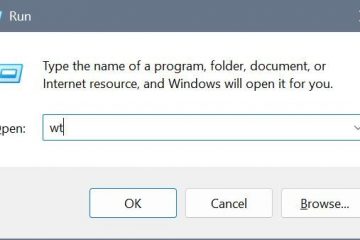Se le tue ventole sono rumorose o sono diventate troppo lente, puoi personalizzare la loro velocità dal ASUS BIOS o utilizzando l’applicazione AI Suite.
Puoi controllare le ventole della CPU e dello chassis utilizzando diverse funzionalità ASUS, come Q-Fan Control/Configuration, Fan Xpert o AI Cooling. Ci sono sezioni dedicate che ti consentono di impostare un profilo della ventola preconfigurato o persino di tracciare una curva di velocità della ventola manuale (basata sulla temperatura della sorgente).
In quanto giocatore accanito e creatore di contenuti, cerco entrambe le raffreddamento e ventole silenziose in due diversi scenari. Se sei sulla stessa barca, lascia che ti guidi attraverso la mia esperienza di messa a punto delle ventole su un sistema ASUS per trovare il perfetto equilibrio tra i due.
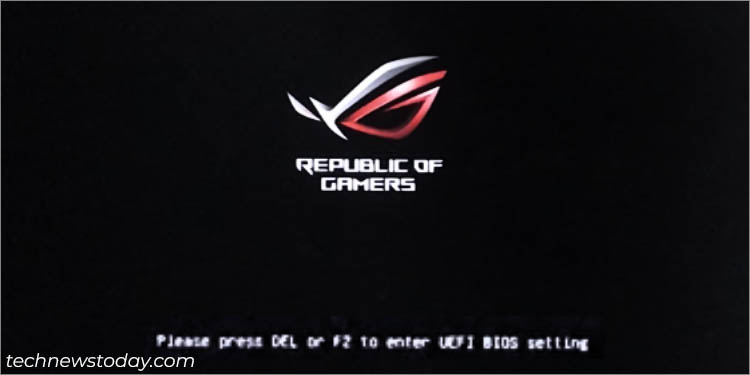
Da Q-Fan Control in BIOS EZ Mode
Il modo migliore per personalizzare la velocità della ventola è utilizzare l’interfaccia BIOS che funziona a livello hardware. In questo modo si attiveranno le impostazioni applicate non appena si preme il pulsante di accensione, prima che il sistema operativo si avvii.
Sebbene sia possibile impostare il controllo della ventola sia dalla modalità EZ che da quella avanzata, ci sono lievi differenze. Non preoccuparti, tratterò entrambi in questa guida completa, a partire dalla modalità EZ.
Accedi a Q-Fan Control
Il primo passo per mettere a punto le ventole della tua CPU/case è accedere alla modalità ASUS BIOS EZ e navigare fino alla sezione dedicata Q-Fan Control:
Innanzitutto, avvia il tuo computer ASUS e, una volta visualizzato il logo sullo schermo, premi Canc o F2.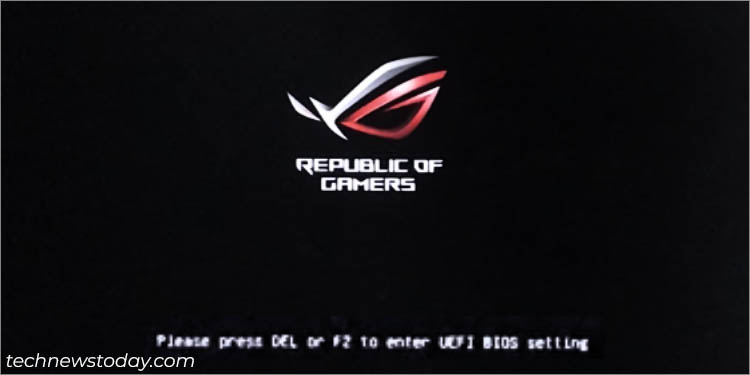 Dopo aver effettuato l’accesso all’utilità UEFI BIOS, verifica di essere nella Modalità EZ prima. In caso contrario, puoi passare facilmente utilizzando il tasto F7.
Dopo aver effettuato l’accesso all’utilità UEFI BIOS, verifica di essere nella Modalità EZ prima. In caso contrario, puoi passare facilmente utilizzando il tasto F7. Trova il pulsante Q-Fan Control sotto le ventole della CPU o CHA come mostrato di seguito.
Trova il pulsante Q-Fan Control sotto le ventole della CPU o CHA come mostrato di seguito.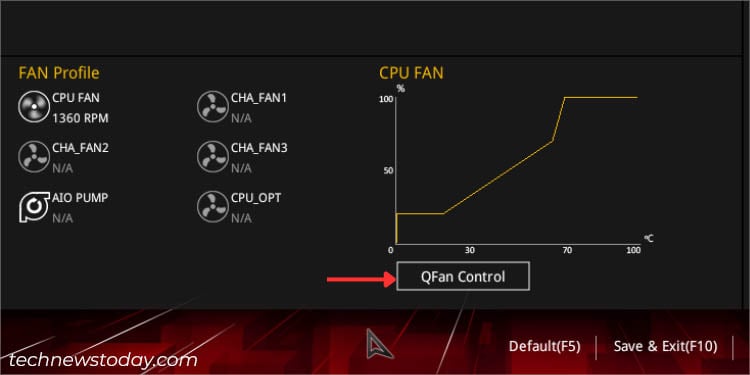
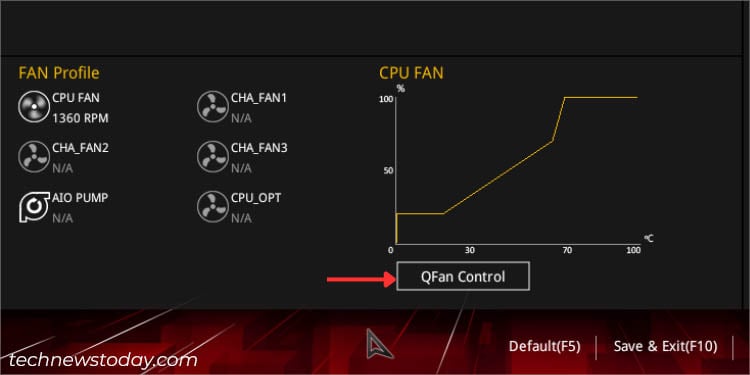
Ottimizza tutti i fan
La funzione”Ottimizza tutto”è un metodo automatico per configurare il ciclo di lavoro minimo (espresso in percentuale).
Attiva”Q-Fan Tuning”rilevando la migliore velocità minima per ogni ventola collegata alla tua scheda madre ASUS. In questo modo, le tue ventole non funzioneranno mai al di sotto del limite specificato garantendo un raffreddamento ottimale a ogni carico:
Dal riquadro di sinistra, scegli Ottimizza tutto.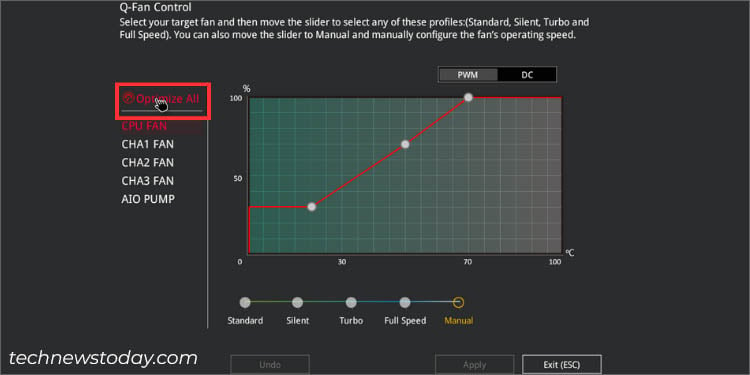 Dovrebbe apparire la finestra di dialogo Qfan Tuning. Qui, premi il pulsante Ok.
Dovrebbe apparire la finestra di dialogo Qfan Tuning. Qui, premi il pulsante Ok.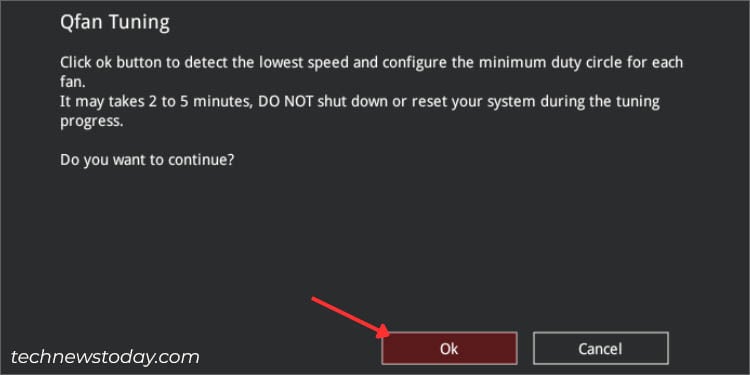
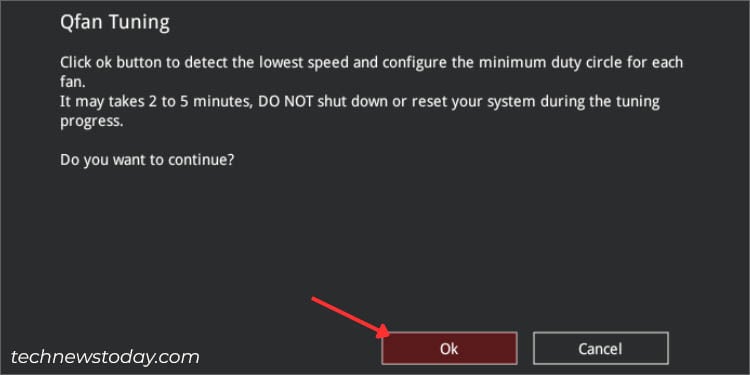 Attendi il completamento della calibrazione della ventola.
Attendi il completamento della calibrazione della ventola.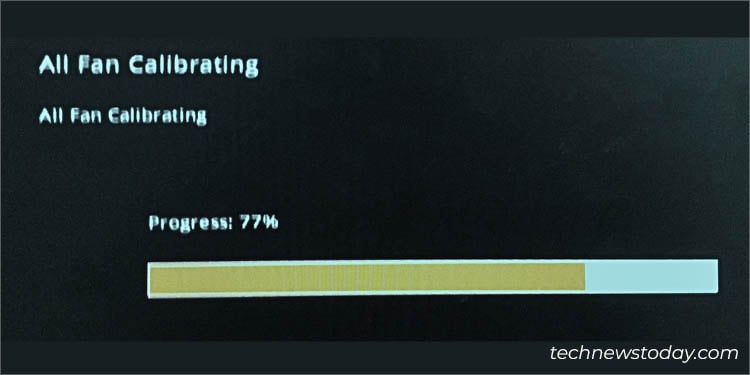
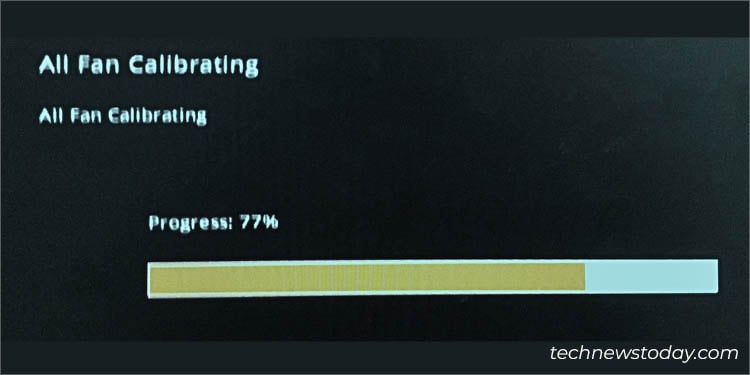 Il report finale verrà visualizzato sullo schermo come mostrato di seguito. Verifica il ciclo di lavoro minimo di ciascuna ventola prima di premere Ok.
Il report finale verrà visualizzato sullo schermo come mostrato di seguito. Verifica il ciclo di lavoro minimo di ciascuna ventola prima di premere Ok.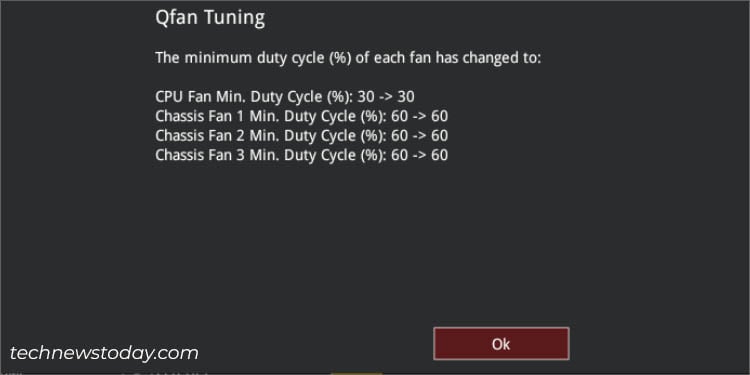
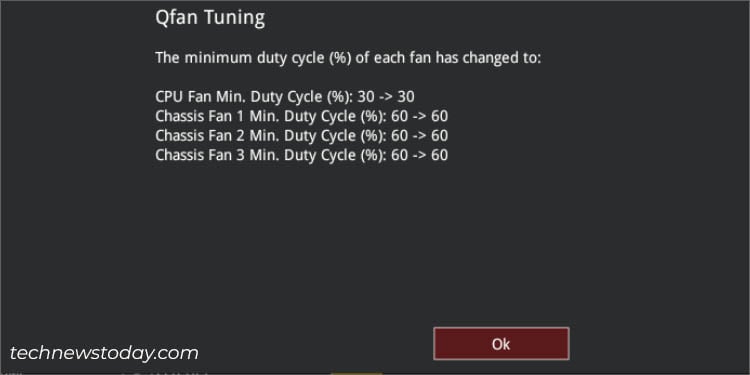
Impostazione individuale della modalità e del profilo della ventola
Una volta impostato il ciclo di lavoro minimo, ora puoi procedere alla selezione del modalità ventola destra e impostazione del profilo preconfigurato/manuale.
La maggior parte delle ventole oggigiorno è dotata di un quarto pin aggiuntivo per un controllo preciso della ventola. Quindi, è essenziale scegliere la modalità PWM per ottenere i massimi benefici. Ma se hai collegato una vecchia ventola a 3 pin alla scheda madre, è meglio scegliere la modalità DC in quanto non supportano il controllo a impulsi.
Inoltre, gli utenti che non vogliono entrare nei dettagli sul controllo della ventola può optare per un profilo preconfigurato (Standard/Silent/Turbo/Full). Ma se cerchi la personalizzazione della velocità della ventola, scegli l’opzione Manuale.
Prima di tutto, scegli una ventola che desideri configurare. Per dimostrazione, selezionerò CPU FAN.
 Poi , imposta una delle due opzioni: PWM o DC. Dato che ho un connettore a 4 pin, l’ho impostato su PWM. Come discusso in precedenza, è meglio optare per DC se i tuoi fan usano tre pin.
Poi , imposta una delle due opzioni: PWM o DC. Dato che ho un connettore a 4 pin, l’ho impostato su PWM. Come discusso in precedenza, è meglio optare per DC se i tuoi fan usano tre pin.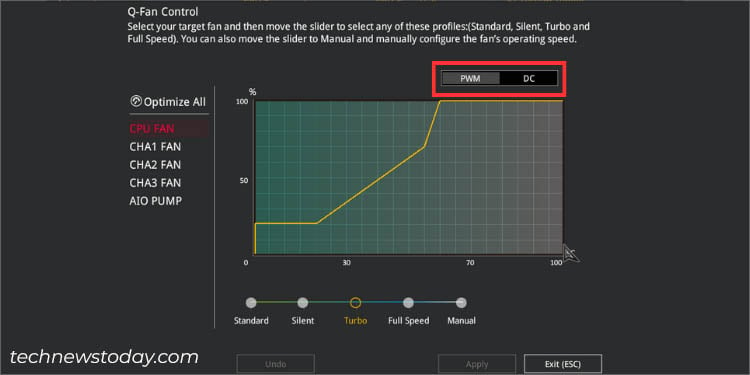
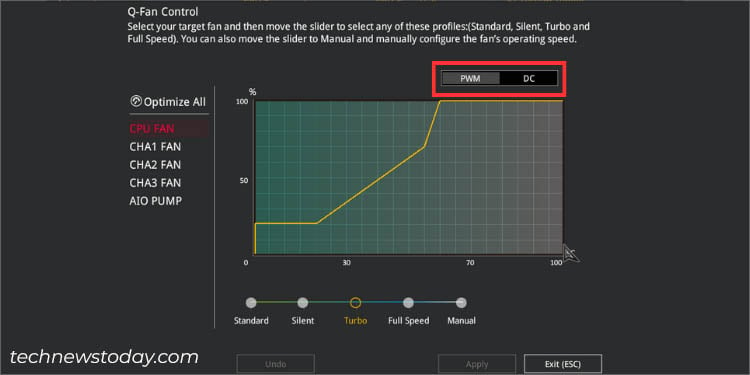 Dalla sezione inferiore, seleziona uno di questi cinque profili: Standard: regola automaticamente il ciclo di lavoro basato sulla temperatura della CPU. Silenzioso: riduce drasticamente la velocità della ventola per un funzionamento più silenzioso. Turbo: Configurazione aggressiva della ventola che cerca di raggiungere il ciclo di lavoro massimo alla temperatura più precoce possibile. Massima velocità: raggiunge il massimo RPM possibile indipendentemente dalla temperatura della CPU. Manuale: ti consente di impostare una curva di velocità della ventola manuale con parametri dettagliati (vai alla sezione successiva per sapere come farlo).
Dalla sezione inferiore, seleziona uno di questi cinque profili: Standard: regola automaticamente il ciclo di lavoro basato sulla temperatura della CPU. Silenzioso: riduce drasticamente la velocità della ventola per un funzionamento più silenzioso. Turbo: Configurazione aggressiva della ventola che cerca di raggiungere il ciclo di lavoro massimo alla temperatura più precoce possibile. Massima velocità: raggiunge il massimo RPM possibile indipendentemente dalla temperatura della CPU. Manuale: ti consente di impostare una curva di velocità della ventola manuale con parametri dettagliati (vai alla sezione successiva per sapere come farlo).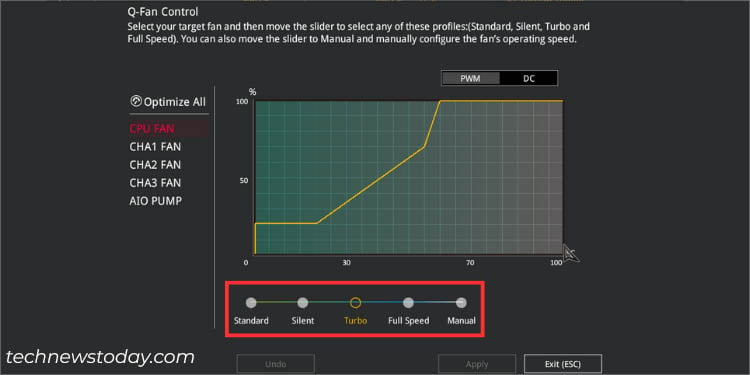
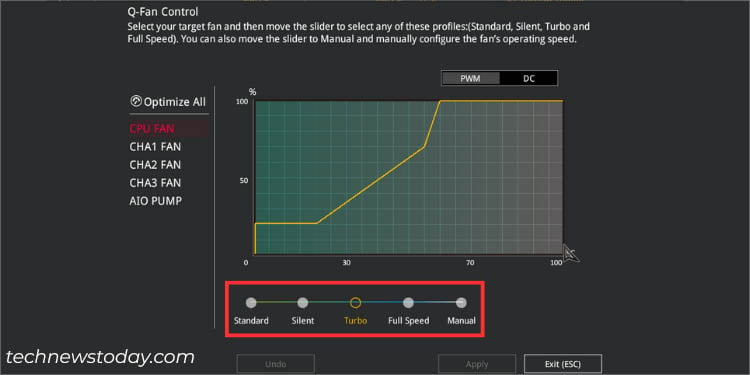 Premi Esc per uscire dalla (il pulsante Applica funziona solo se imposti manualmente la velocità della ventola).
Premi Esc per uscire dalla (il pulsante Applica funziona solo se imposti manualmente la velocità della ventola).
 Controlla l’RPM della tua ventola per verificare che le nuove impostazioni siano state applicate.
Controlla l’RPM della tua ventola per verificare che le nuove impostazioni siano state applicate.
 Solo l’applicazione dell’impostazione non sarà sufficiente. Per salvare le modifiche in modo permanente, premi F10 e dovrebbe apparire la richiesta di salvataggio e ripristino. Premi Ok e il tuo computer dovrebbe riavviarsi.
Solo l’applicazione dell’impostazione non sarà sufficiente. Per salvare le modifiche in modo permanente, premi F10 e dovrebbe apparire la richiesta di salvataggio e ripristino. Premi Ok e il tuo computer dovrebbe riavviarsi.

Configurazione manuale della curva di velocità della ventola
Una curva di velocità della ventola è un modo intelligente per configurare il ciclo di lavoro in base alla temperatura. L’asse orizzontale nel grafico rappresenta la temperatura della sorgente (in °C) e la verticale indica la rotazione della ventola (in %).
Sebbene ci siano molti modi per impostare una curva della ventola, l’idea generale è garantire che il nodo sia posizionato in modo equivalente o superiore al predecessore. Ecco una semplice guida per configurare la curva nel modo più semplice possibile:
Dopo aver impostato il profilo della velocità della ventola su Manuale, trascina ilprimo punto (nodo) nella posizione più bassa.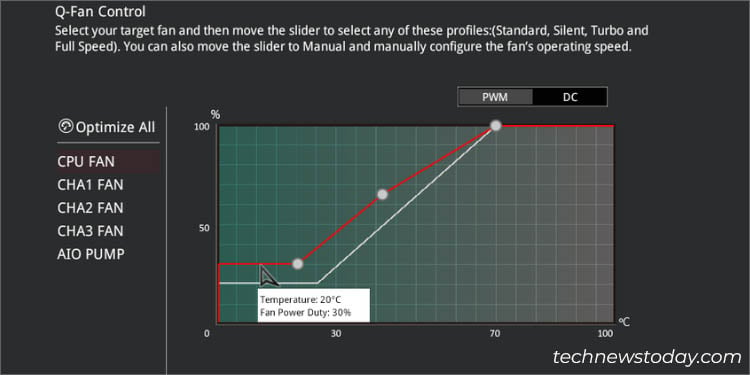
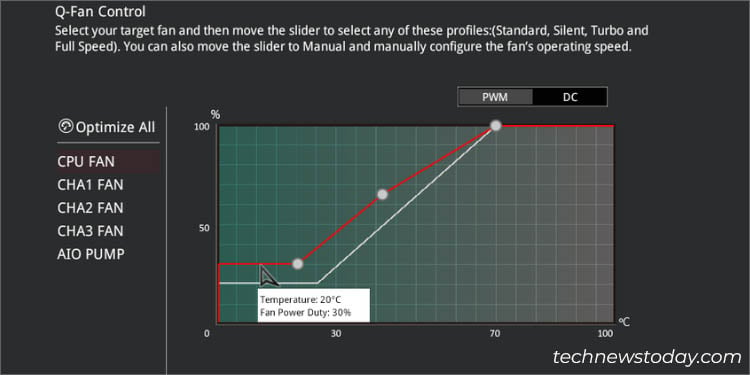
Come mostrato sopra, l’ho impostato per raggiungere un ciclo di lavoro del 30% quando la temperatura raggiunge i 20°C. Il nodo successivo dovrebbe essere sempre posizionato più in alto o almeno allo stesso livello. Il ragionamento qui è abbastanza semplice: l’RPM della tua ventola non dovrebbe mai diminuire con l’aumento della temperatura della sorgente.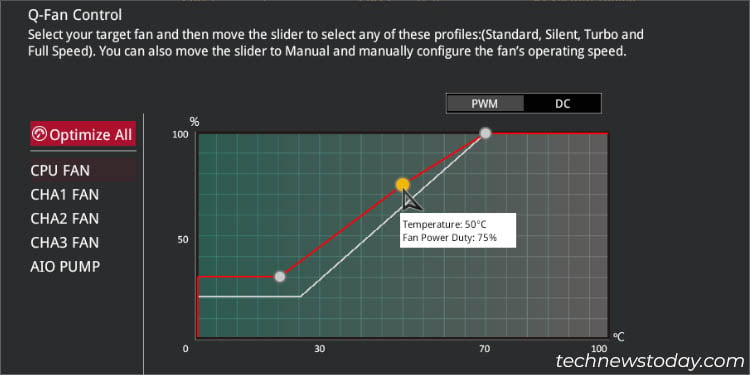
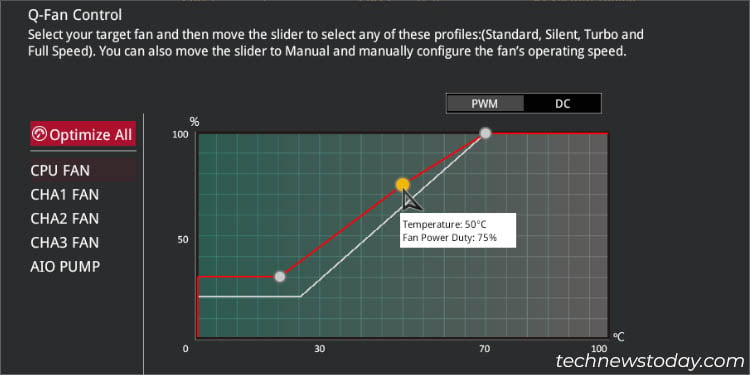
Anche se provi a spostarlo verso il basso, influenzerà il primo nodo. Quindi, non devi preoccuparti perché non commetterai errori. È sempre meglio mantenere il nodo finale al 100%. Concentrandosi sulla temperatura, ASUS consiglia che il ciclo di lavoro sia a 75°C.
Tuttavia, va bene a te decidere. Come dimostrato sopra, l’ho impostato al 100% a 70°C. Quando configuri le ventole dello chassis, hai persino l’opzione per disattivarle.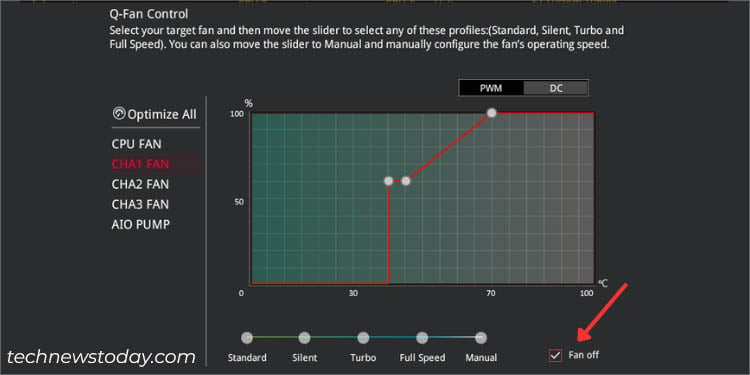
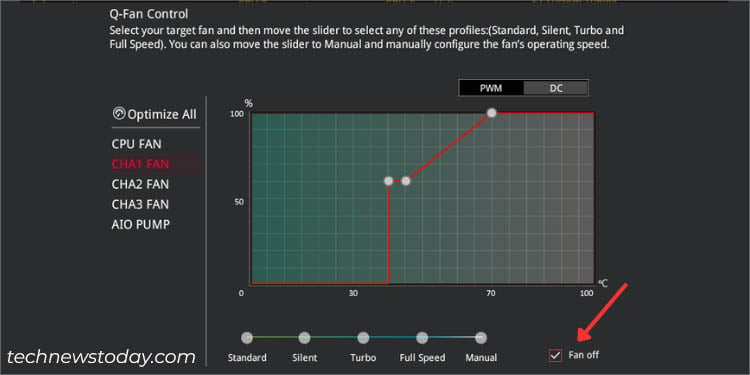 Ora applica la configurazione e premi F10 per salvare e uscire dal BIOS.
Ora applica la configurazione e premi F10 per salvare e uscire dal BIOS.
Tramite configurazione Q-Fan in modalità avanzata del BIOS
Mentre la modalità EZ copre tutto ciò che potresti desiderare, la modalità avanzata offre ancora più opzioni di velocità della ventola!
Se vuoi controllare la reattività della ventola o persino impostare un limite RPM inferiore desiderato, questi sono tutti inclusi nella modalità avanzata ASUS.
p>
Tuttavia, qui non troverai la configurazione della curva di velocità della ventola. Invece, devi impostare il ciclo di lavoro massimo/medio/min in base alla temperatura superiore/media/inferiore >. Senza renderlo più complesso, ecco una guida passo passo per aiutarti.
Vai alla configurazione Q-Fan
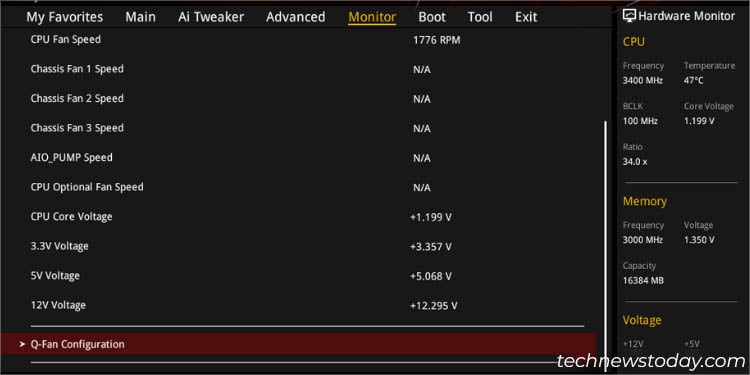
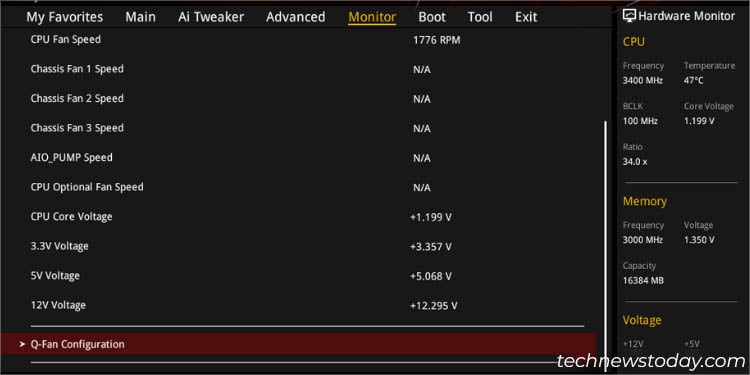
Il controllo Q-Fan in modalità EZ e la configurazione Q-Fan in Advanced modalità sono sinonimi. Probabilmente poiché ASUS vuole differenziare le proprie funzionalità, ha utilizzato terminologie diverse.
Prima di tutto, accedi al BIOS ASUS utilizzando F2 o Canc quando il tuo PC sta eseguendo il POST. Passa alla modalità Avanzata premendo F7 (se necessario). Quindi, vai a Monitor. Scorri verso il basso e seleziona Configurazione Q-Fan.
Q-Fan Tuning
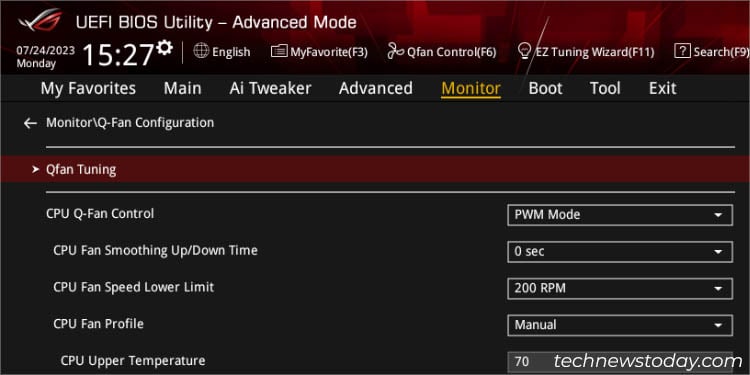
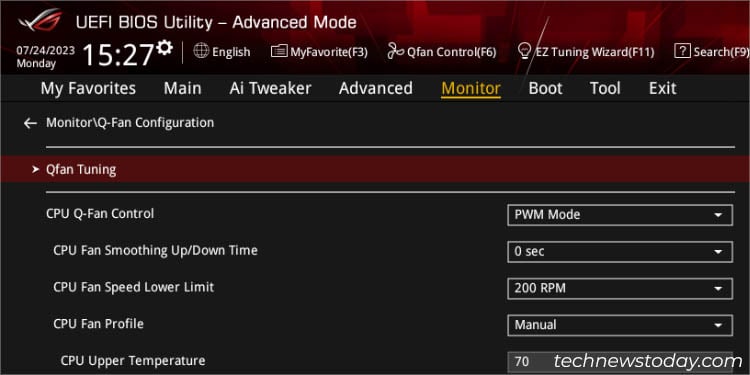
Per ottimizzare tutte le tue ventole in modalità avanzata, seleziona la prima opzione’Q-Fan Tuning’nella sezione Q-Fan Configuration.
Come avrai intuito, è la stessa funzione di”Ottimizza tutto”all’interno della modalità EZ.
Configurazione manuale della velocità della ventola della CPU
La modalità avanzata in ASUS offre una sezione dedicata per ogni ventola collegata alla scheda madre. Parliamo prima di tutto di come configurare le ventole della CPU:
inizia selezionando la tua modalità di controllo Q-Fan preferita. Anche se puoi lasciare l’opzione su Auto, preferisco sempre scegliere quella giusta: PWM per quattro pin e DC per tre.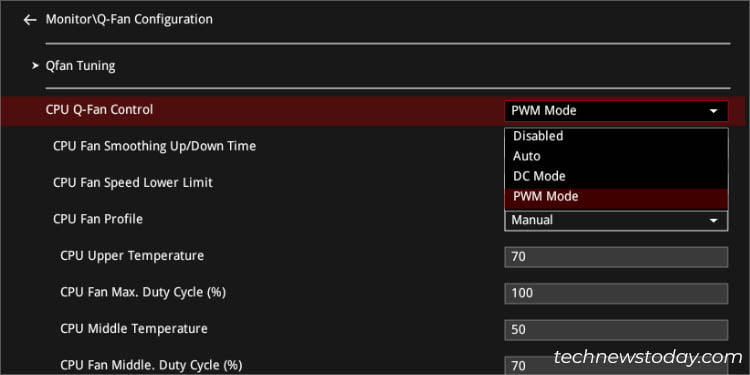
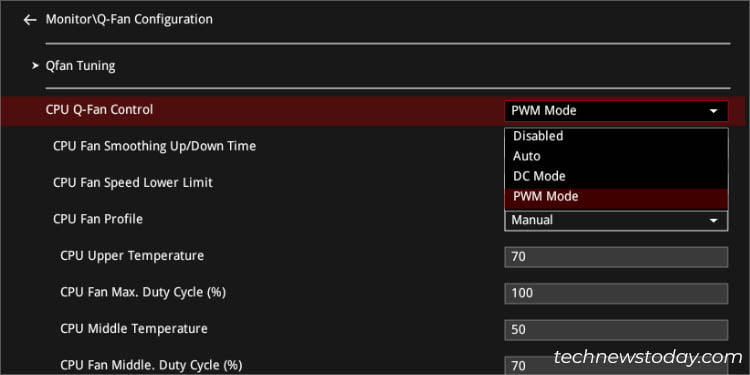 Ora imposta un tempo di attivazione/disattivazione appropriato, in base alle tue esigenze.
Ora imposta un tempo di attivazione/disattivazione appropriato, in base alle tue esigenze. 

Per ad esempio, se imposto il suo valore su 2,6 secondi, la ventola della CPU girerà completamente alla velocità configurata solo dopo 2,6 secondi (incrementando del 39% ogni secondo). Successivamente, imposta un limite inferiore per la velocità della ventola della CPU. Dopo averlo fatto, dovresti ricevere un messaggio di avviso ogni volta che l’RPM raggiunge il limite specificato.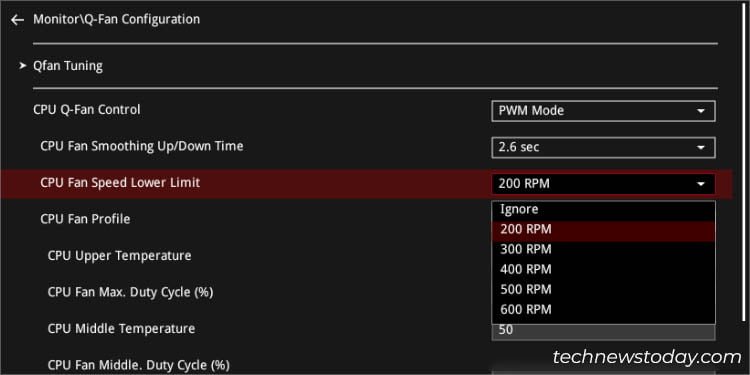
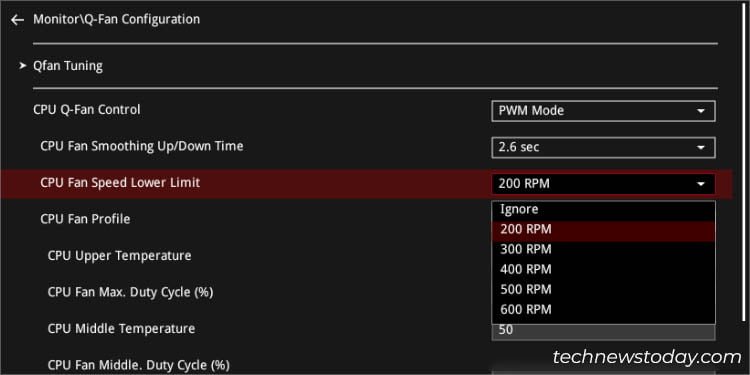 Come nella modalità EZ, qui puoi anche impostare un profilo ventola preconfigurato (standard/silent/turbo/manual). La selezione delle prime tre opzioni regolerà automaticamente tutti i parametri.
Come nella modalità EZ, qui puoi anche impostare un profilo ventola preconfigurato (standard/silent/turbo/manual). La selezione delle prime tre opzioni regolerà automaticamente tutti i parametri.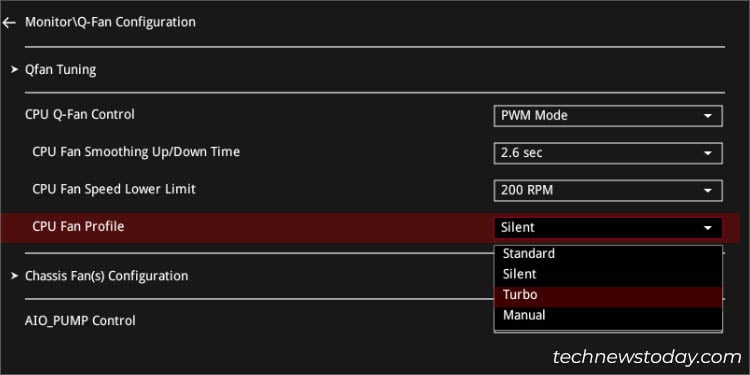
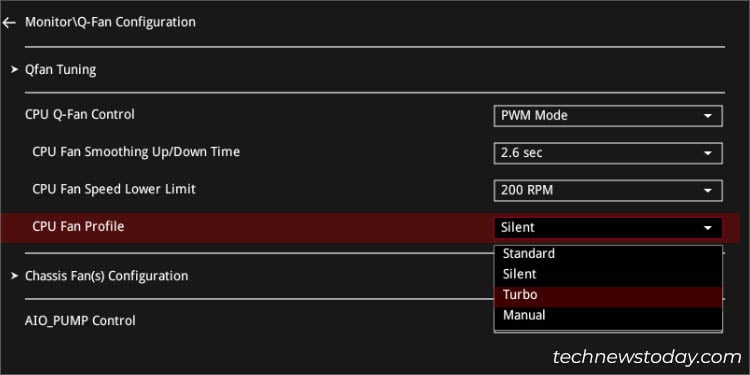 Per la configurazione manuale, l’idea generale è in qualche modo simile all’impostazione della curva di velocità della ventola:
Per la configurazione manuale, l’idea generale è in qualche modo simile all’impostazione della curva di velocità della ventola: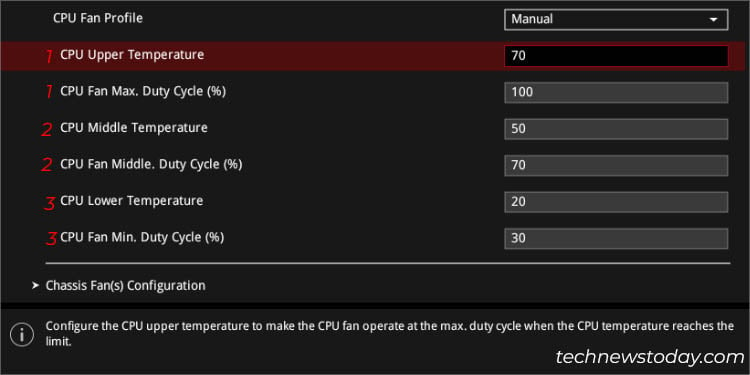
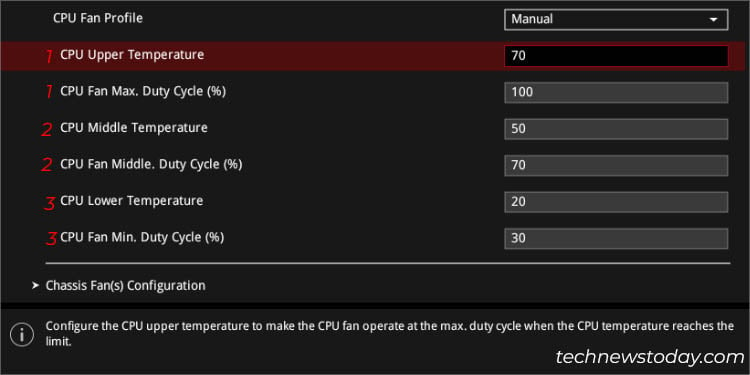 Temperatura massima CPU e max. Duty Cycle: è simile al punto/nodo finale della curva di velocità della ventola. Le ventole funzioneranno al massimo ciclo di lavoro specificato (100% consigliato) quando viene raggiunta la soglia di temperatura della CPU (almeno 75% consigliato). Temperatura media della CPU e ciclo di lavoro medio: considera questo come il secondo nodo della curva. Ogni volta che la temperatura della CPU raggiunge il limite standard (medio) specificato, le ventole iniziano a girare al ciclo di lavoro configurato. Temperatura inferiore CPU e min. Ciclo di lavoro: questi due campi indicano i cicli di lavoro più bassi che le ventole funzioneranno quando la temperatura specificata scende al di sotto del limite specificato. Una volta apportate le modifiche necessarie, usa F10 per salvare le impostazioni ed uscire dal BIOS.
Temperatura massima CPU e max. Duty Cycle: è simile al punto/nodo finale della curva di velocità della ventola. Le ventole funzioneranno al massimo ciclo di lavoro specificato (100% consigliato) quando viene raggiunta la soglia di temperatura della CPU (almeno 75% consigliato). Temperatura media della CPU e ciclo di lavoro medio: considera questo come il secondo nodo della curva. Ogni volta che la temperatura della CPU raggiunge il limite standard (medio) specificato, le ventole iniziano a girare al ciclo di lavoro configurato. Temperatura inferiore CPU e min. Ciclo di lavoro: questi due campi indicano i cicli di lavoro più bassi che le ventole funzioneranno quando la temperatura specificata scende al di sotto del limite specificato. Una volta apportate le modifiche necessarie, usa F10 per salvare le impostazioni ed uscire dal BIOS.
 Infine, ti consiglio di verificare la velocità della ventola a diverse temperature. È una buona idea eseguire uno stress test della CPU per vedere come funzioneranno le ventole a carichi diversi.
Infine, ti consiglio di verificare la velocità della ventola a diverse temperature. È una buona idea eseguire uno stress test della CPU per vedere come funzioneranno le ventole a carichi diversi.
Configurazione manuale della velocità della ventola dello chassis
Poiché le schede madri integrano più ventole del case, l’impostazione di un’unica configurazione per tutte potrebbe non essere molto utile. Ecco una guida dettagliata su come impostare individualmente la sorgente, il tempo di livellamento, il limite basso e il profilo della ventola:
Seleziona Configurazione ventola/e chassis, che dovrebbe trovarsi proprio sotto la CPU controllo della velocità della ventola.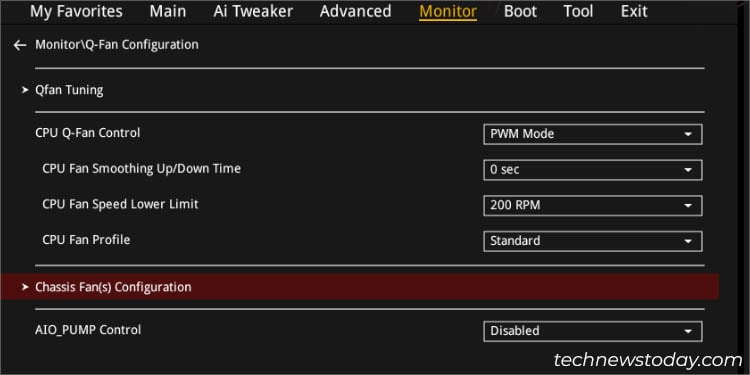
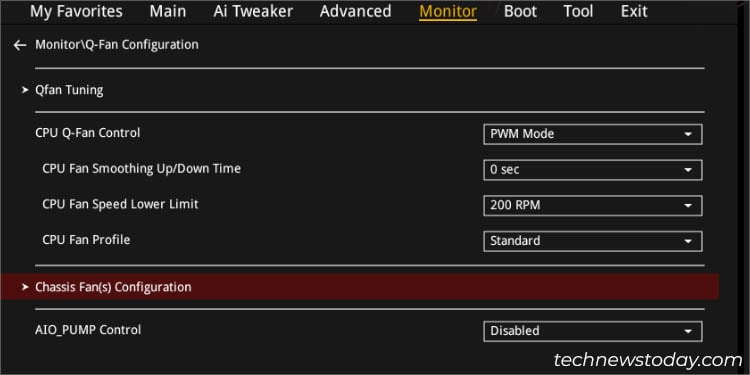 Una volta che sei sulla nuova pagina , troverai varie opzioni per configurare le velocità delle ventole del telaio. In base a dove hai collegato le ventole del tuo PC, vai a quella sezione dedicata. Sebbene tutti i parametri siano identici a quelli delle ventole della CPU, un’opzione aggiuntiva offerta da ASUS è la fonte Q-Fan. Puoi impostare la CPU o la scheda madre come fonte di temperatura.
Una volta che sei sulla nuova pagina , troverai varie opzioni per configurare le velocità delle ventole del telaio. In base a dove hai collegato le ventole del tuo PC, vai a quella sezione dedicata. Sebbene tutti i parametri siano identici a quelli delle ventole della CPU, un’opzione aggiuntiva offerta da ASUS è la fonte Q-Fan. Puoi impostare la CPU o la scheda madre come fonte di temperatura.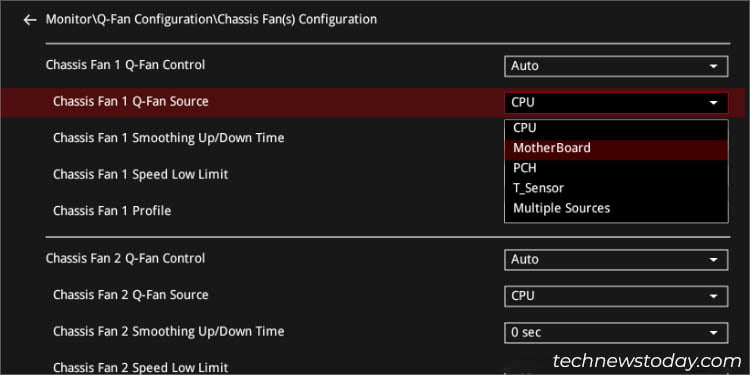
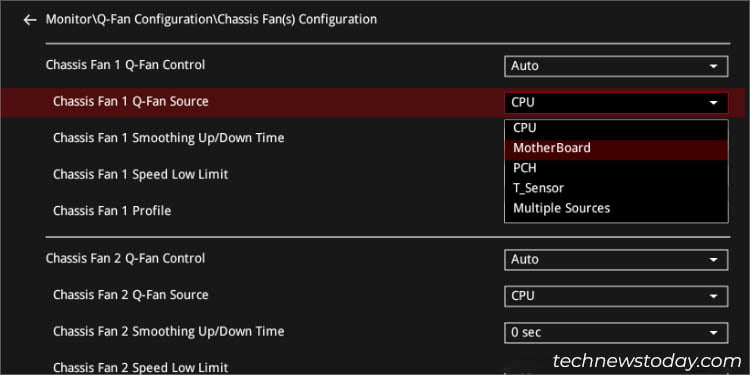 Ripetere il processo per tutte le ventole del telaio individualmente prima di salvare le impostazioni.
Ripetere il processo per tutte le ventole del telaio individualmente prima di salvare le impostazioni.
Nota: ASUS consente anche di controllare il dispositivo di raffreddamento a liquido o la pompa AIO dalle sezioni Q-Fan Control e Q-Fan Configuration.
Utilizzo di ASUS Fan Xpert
Se è necessario cambiare frequentemente la velocità della ventola, accedere ogni volta al BIOS potrebbe non essere l’opzione migliore.
Invece, consiglio di optare per AI Suite che integra Fan Xpert per aiutare a configurare opzioni simili con funzionalità ancora più avanzate. Inoltre, tieni presente che questa configurazione a livello di applicazione funzionerà solo dopo l’avvio del sistema.
In questa sezione, darò maggiore enfasi all’ultima funzionalità Fan Xpert 4 Core all’interno dell’app AI Suite 3 sulla mia scheda madre PRIME B450 Plus. L’interfaccia potrebbe essere leggermente diversa su ogni modello, ma i passaggi coinvolti dovrebbero essere simili.
Scarica e installa ASUS AI Suite
Mentre ci sono una miriade di opzioni di terze parti che offrono il file di installazione di ASUS AI Suite, potrebbero contenere malware che potrebbero influenzare ulteriormente il tuo computer. Per questo motivo, consiglio di scaricare il programma solo dalla pagina di supporto ufficiale:
Vai al sito ufficiale di ASUS
a> e cerca il tuo modello ASUS.
 Passa quindi alla pagina Assistenza . Quindi, passa a Driver e utilità > Driver e strumenti. Assicurati di aver selezionato il sistema operativo appropriato.
Passa quindi alla pagina Assistenza . Quindi, passa a Driver e utilità > Driver e strumenti. Assicurati di aver selezionato il sistema operativo appropriato. 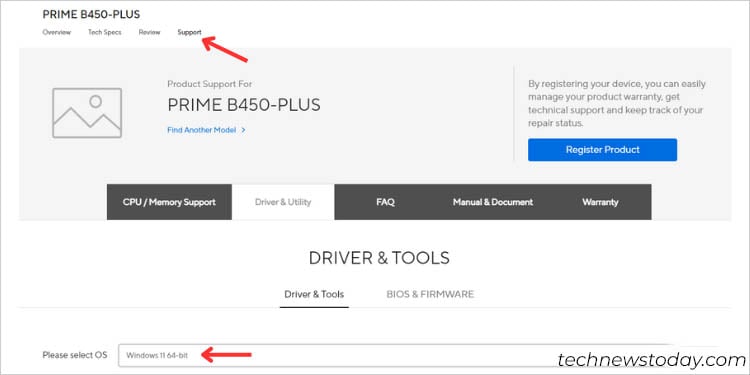
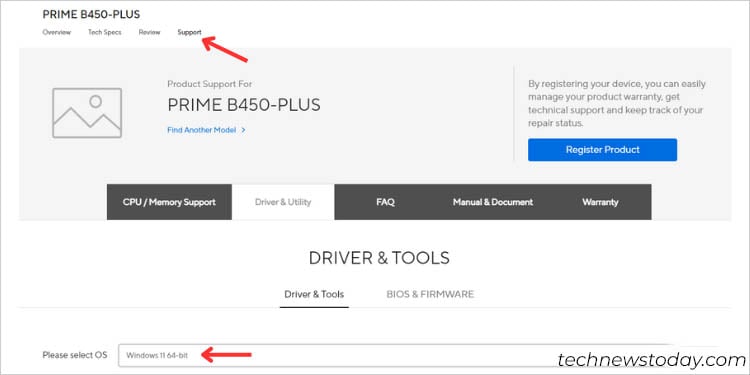 Quindi, trova Software e utilità. Premi l’opzione Mostra tutto e dovresti trovare AI Suite 3. Premi Download e attendi il suo completamento.
Quindi, trova Software e utilità. Premi l’opzione Mostra tutto e dovresti trovare AI Suite 3. Premi Download e attendi il suo completamento.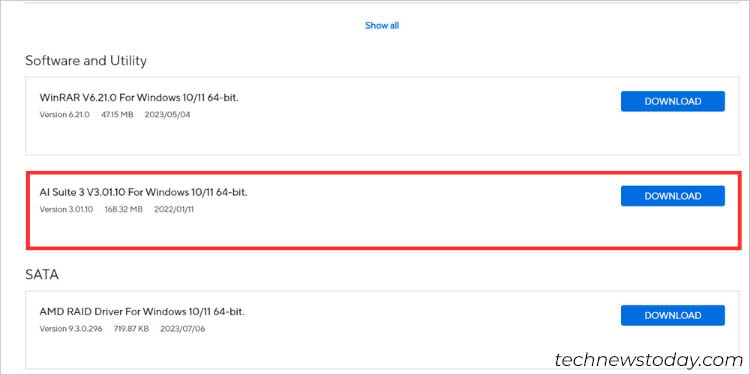
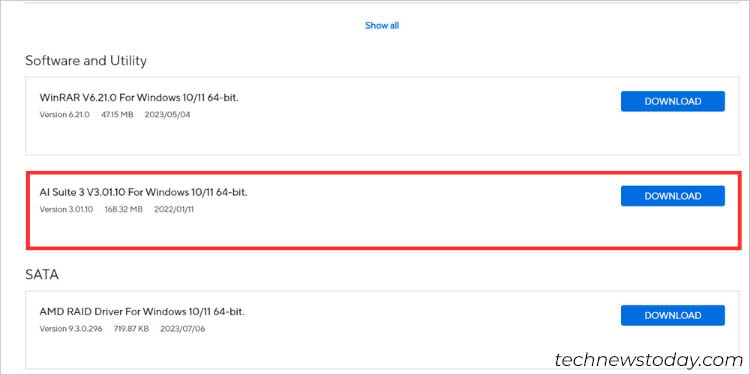 Avvia il file di installazione e completa l’installazione. Infine, riavvia il PC e avvia l’app dal menu Start.
Avvia il file di installazione e completa l’installazione. Infine, riavvia il PC e avvia l’app dal menu Start.
Fan Tuning
Questa funzione è simile a”Q-Fan Tuning”nel BIOS. Insieme all’impostazione del ciclo di lavoro minimo, ottimizza la velocità massima e genera un rapporto completo sull’RPM esatto per ciascuna percentuale.
Senza dubbio, questo è il modo più semplice per ottimizzare le tue ventole e ecco come puoi usarlo:
fai clic sull’icona della barra dei menu dalla parte sinistra dello schermo.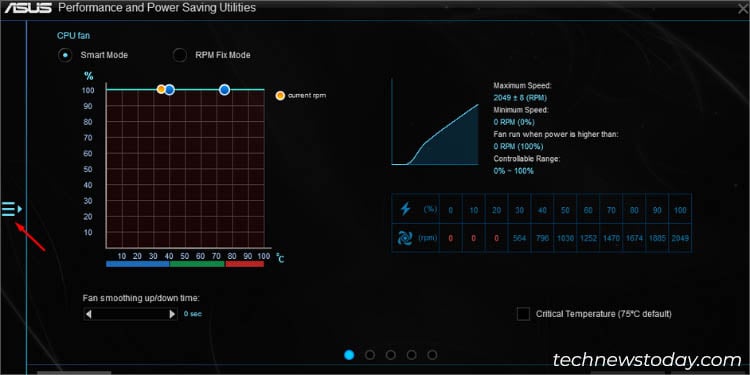
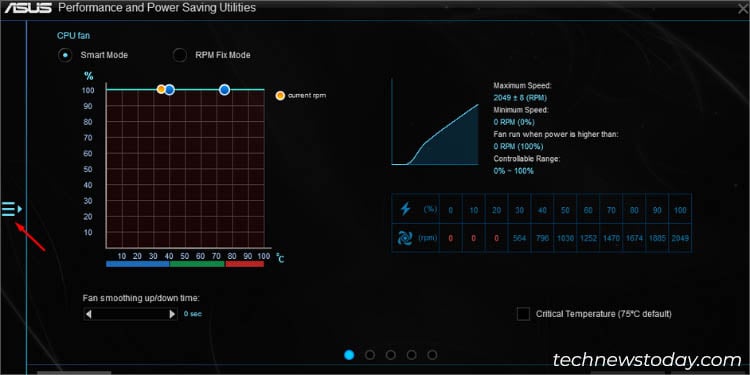 Una volta espanso, seleziona Fan Xpert 4 Core.
Una volta espanso, seleziona Fan Xpert 4 Core. 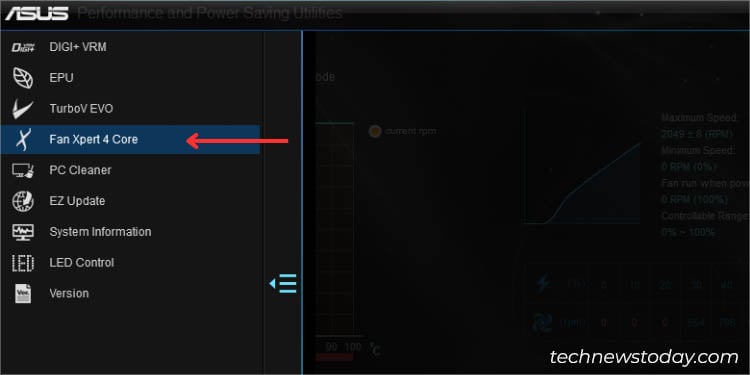
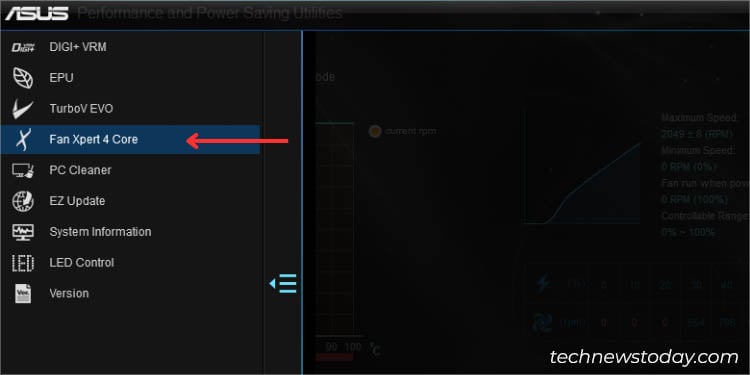 Trova e premi il Fan Pulsante Tuning.
Trova e premi il Fan Pulsante Tuning.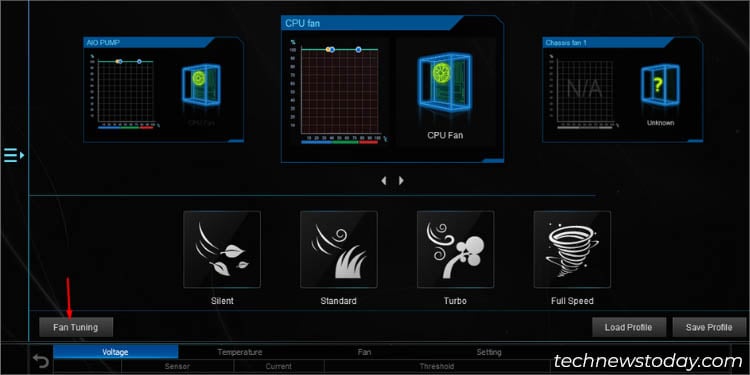
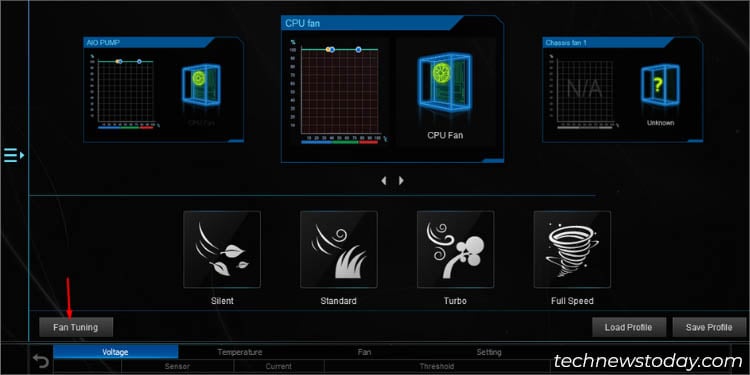 Dovrebbe comparire un messaggio di avviso. Premi Sì per continuare.
Dovrebbe comparire un messaggio di avviso. Premi Sì per continuare.
 Ora, attendi che il sistema rilevi ciascuna delle caratteristiche uniche della ventola e imposti l’RPM migliore.
Ora, attendi che il sistema rilevi ciascuna delle caratteristiche uniche della ventola e imposti l’RPM migliore.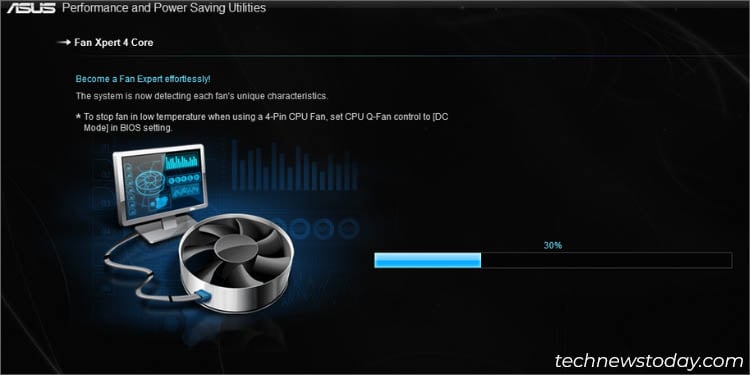 Una volta completata la messa a punto della ventola, dovresti ricevere il rapporto finale. Puoi ispezionare sia la velocità minima che quella massima insieme al RPM esatto ad ogni ciclo di lavoro.
Una volta completata la messa a punto della ventola, dovresti ricevere il rapporto finale. Puoi ispezionare sia la velocità minima che quella massima insieme al RPM esatto ad ogni ciclo di lavoro.
 Per ottenere rapporti per altri fan , utilizzare l’interruttore dedicato come mostrato nella figura sopra.
Per ottenere rapporti per altri fan , utilizzare l’interruttore dedicato come mostrato nella figura sopra.
Impostazione della soglia RPM della ventola personalizzata
Se non sei completamente soddisfatto di ciò che offre la regolazione della ventola, puoi utilizzare le opzioni di personalizzazione avanzate di Fan Xpert. Iniziamo con l’impostazione della soglia RPM desiderata:
premi l’icona Impostazioni nell’angolo in basso a destra dell’utilità.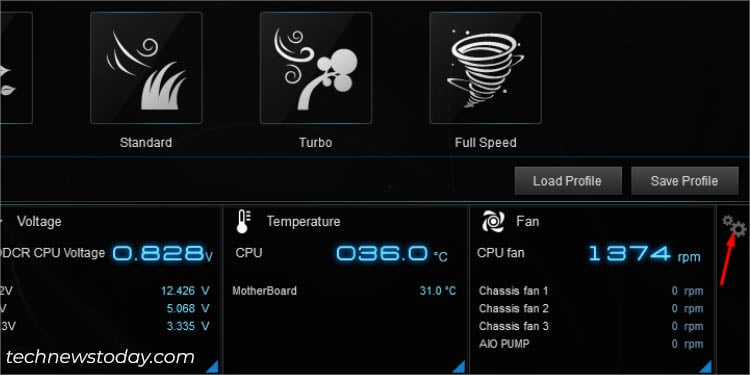
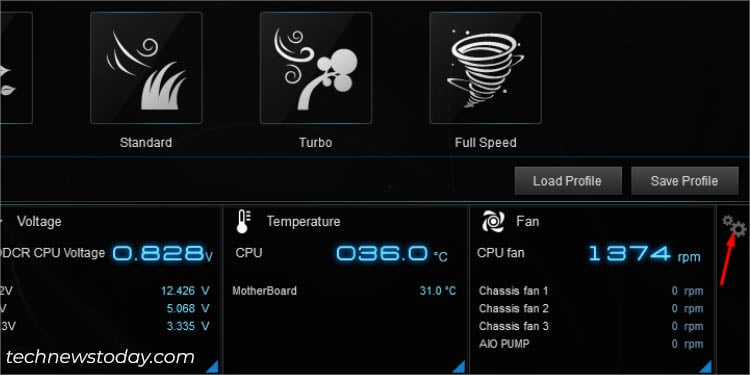 Passa alla scheda Ventilatore. Quindi, seleziona il campo Soglia e sposta il dispositivo di scorrimento sull’RPM minimo desiderato a cui desideri che le ventole funzionino.
Passa alla scheda Ventilatore. Quindi, seleziona il campo Soglia e sposta il dispositivo di scorrimento sull’RPM minimo desiderato a cui desideri che le ventole funzionino.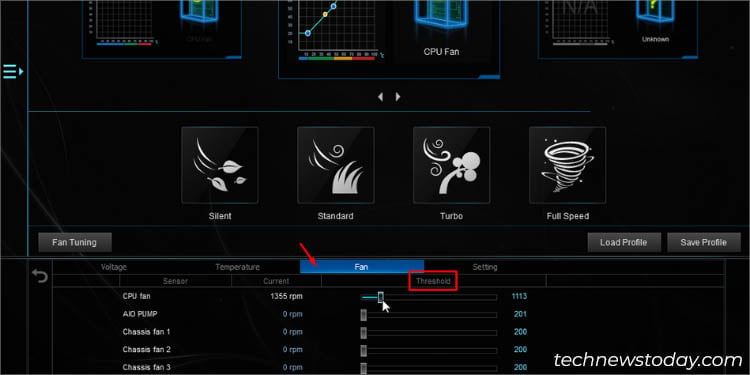
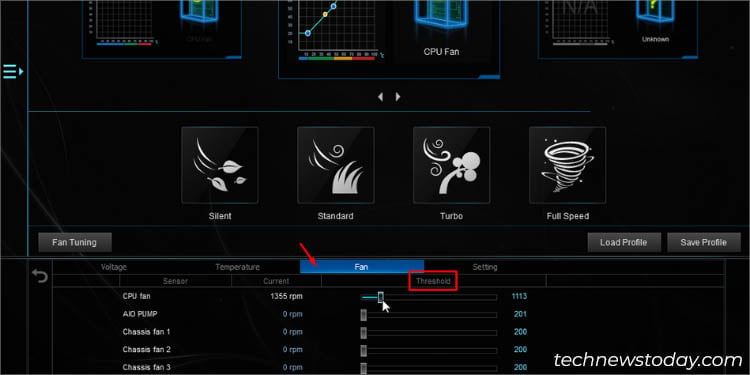
Impostazione del profilo fan preconfigurato
Se non desideri ottenere più in dettaglio sulla personalizzazione della velocità della ventola, seleziona direttamente uno dei profili preconfigurati offerti dalla tua app ASUS Fan Xpert.
Sono le stesse opzioni che puoi trovare nell’utilità UEFI–Silenzioso , Standard, Turbo e Massima velocità.
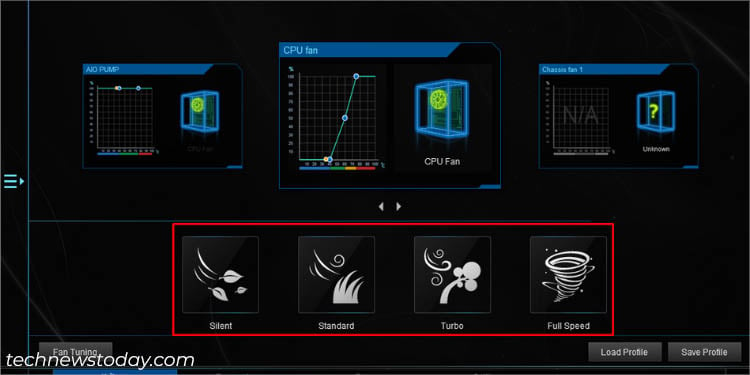
Non preoccuparti– Non ho dimenticato l’opzione’Manuale’. In Fan Xpert, la curva della velocità della ventola è integrata in una sezione diversa, di cui parlerò in dettaglio in seguito.
Configurazione manuale della velocità della ventola
In Fan Xpert, puoi personalizzare la ventola funzionamento della velocità utilizzando due modalità: Smart Mode e RPM Fix Mode.
La prima consente di tracciare una curva della velocità della ventola in base alla temperatura della sorgente. Quest’ultimo, invece, imposta la velocità al 100% alla temperatura critica (75°C) e consente di selezionare un RPM dedicato quando la temperatura scende sotto la soglia.
Smart Mode
Innanzitutto, seleziona il tuo fan dal riquadro in alto. Puoi utilizzare gli interruttori qui sotto per passare da un fan all’altro.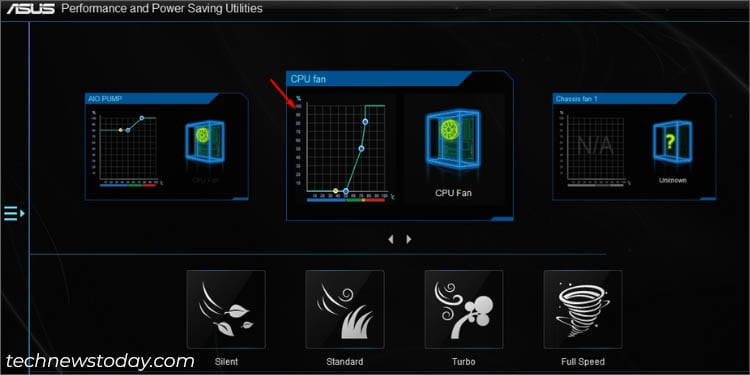
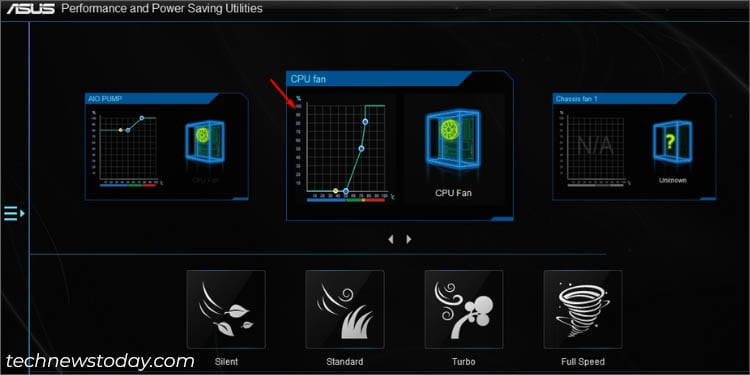 Identifica il nodo giallo per conoscere l’RPM corrente. Come nell’esempio seguente, la ventola della mia CPU non è attualmente in funzione anche se la temperatura è di 35°C.
Identifica il nodo giallo per conoscere l’RPM corrente. Come nell’esempio seguente, la ventola della mia CPU non è attualmente in funzione anche se la temperatura è di 35°C.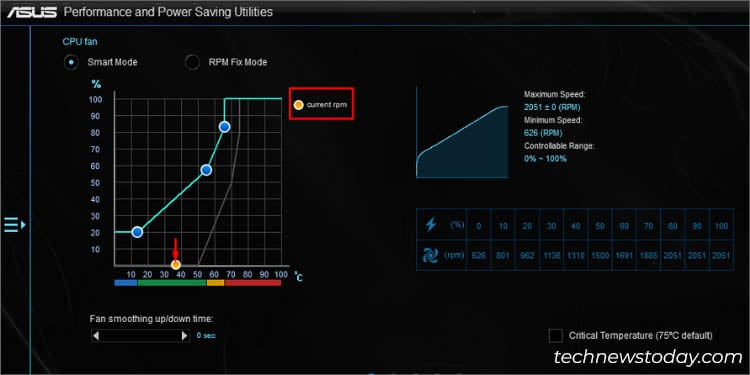
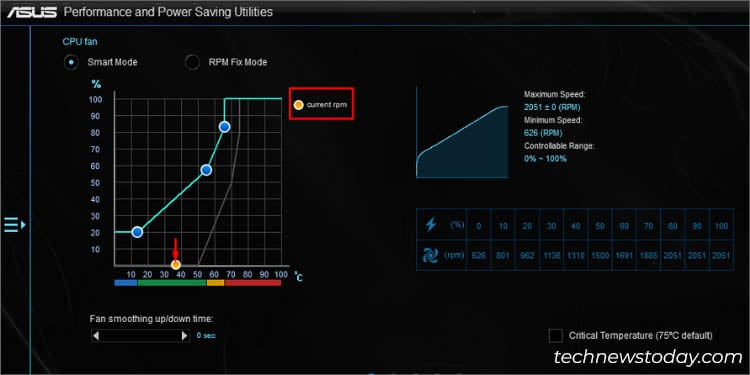 Trascina i punti/nodi per creare una curva di velocità della ventola personalizzata in base alle tue esigenze. Il processo è esattamente lo stesso del BIOS.
Trascina i punti/nodi per creare una curva di velocità della ventola personalizzata in base alle tue esigenze. Il processo è esattamente lo stesso del BIOS.
 Per regolare la reattività della ventola (tempo di attenuazione su/giù), sposta il cursore situato proprio sotto la curva come mostrato di seguito:
Per regolare la reattività della ventola (tempo di attenuazione su/giù), sposta il cursore situato proprio sotto la curva come mostrato di seguito: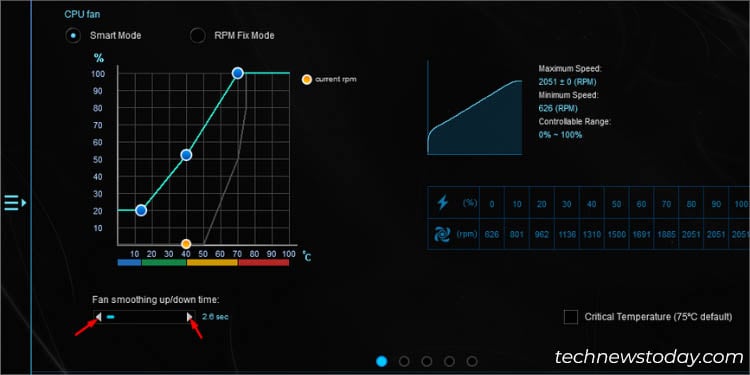
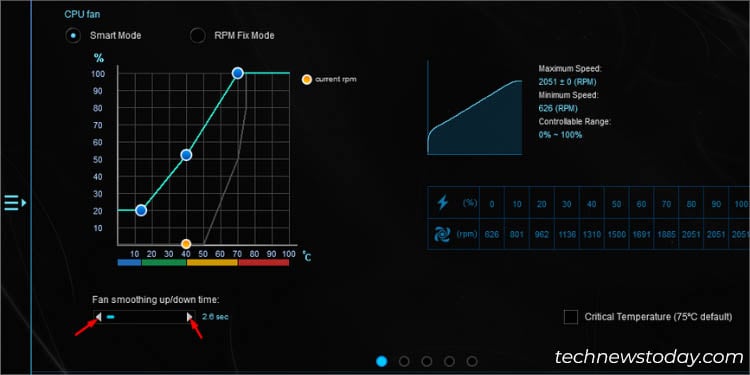 Inoltre, puoi mettere un segno di spunta sull’opzione dedicata per impostare una temperatura critica. Si noti tuttavia che l’impostazione della soglia superiore a 75°C può portare a instabilità del sistema. Riceverai anche un messaggio di avviso da ASUS AI Suite. Premi Ok per continuare.
Inoltre, puoi mettere un segno di spunta sull’opzione dedicata per impostare una temperatura critica. Si noti tuttavia che l’impostazione della soglia superiore a 75°C può portare a instabilità del sistema. Riceverai anche un messaggio di avviso da ASUS AI Suite. Premi Ok per continuare.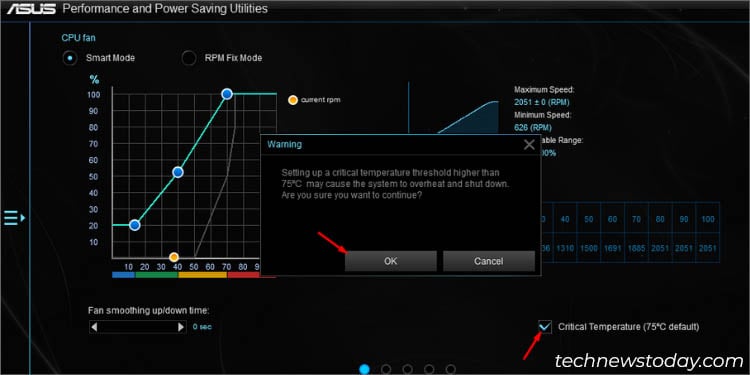 Premi Applica per salvare le modifiche.
Premi Applica per salvare le modifiche.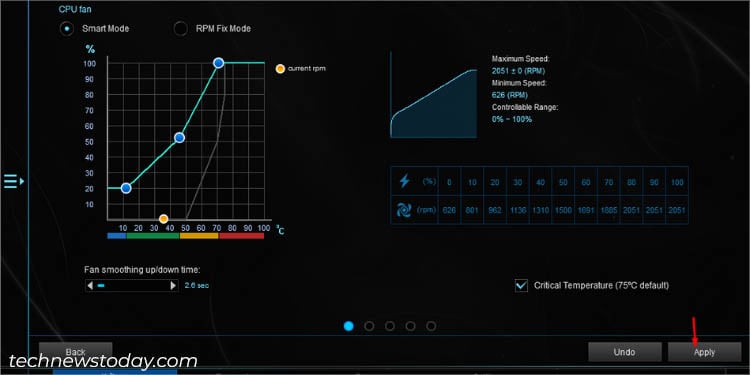
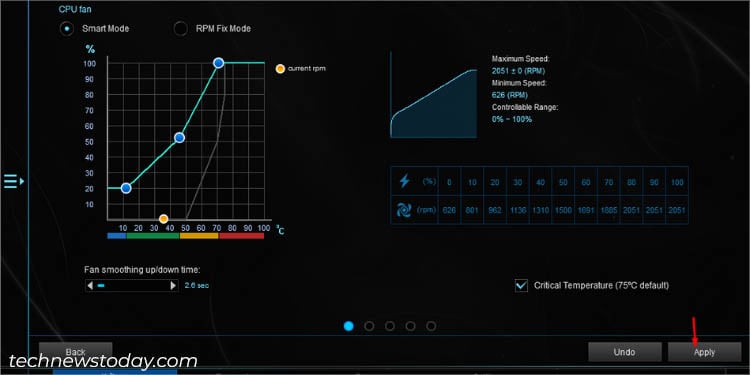
Modalità correzione RPM
Come accennato in precedenza, questa opzione serve per impostare un RPM fisso quando il sistema la temperatura scende sotto i 75°C.
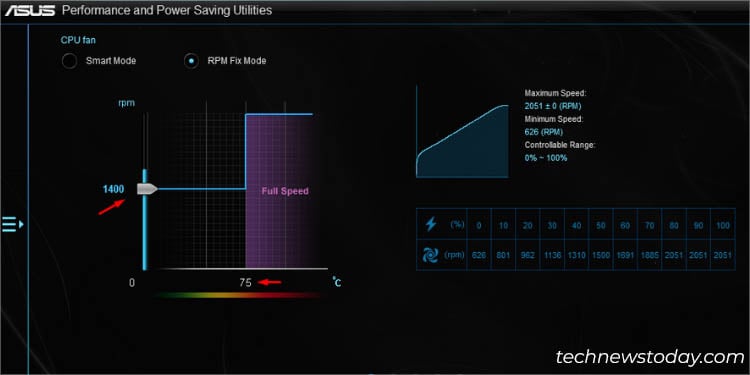
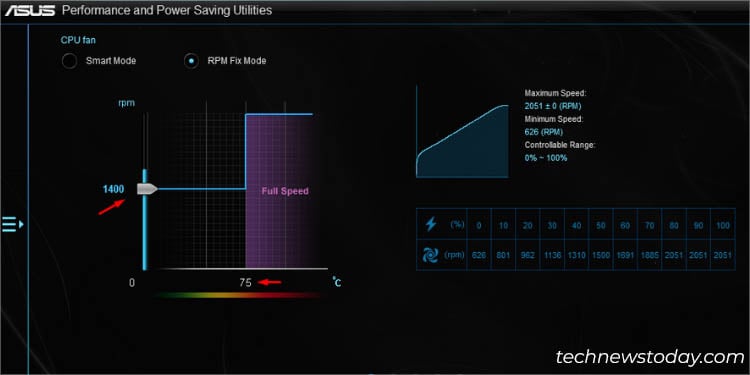
Tutto quello che devi fare è spostare il cursore sull’asse verticale per impostare la velocità della ventola desiderata. Insieme a questo, riporta anche la velocità massima/minima e l’RPM per ciascuna percentuale nel riquadro di destra.
Salva/Carica profilo
Il passaggio finale è salvare la configurazione corrente creando un profilo dedicato. La semplice applicazione delle impostazioni non funzionerà. Infatti, puoi persino configurarne più di uno con impostazioni diverse per ogni scopo.
Torna alla schermata principale di Fan Xpert. Premi il pulsante Salva profilo.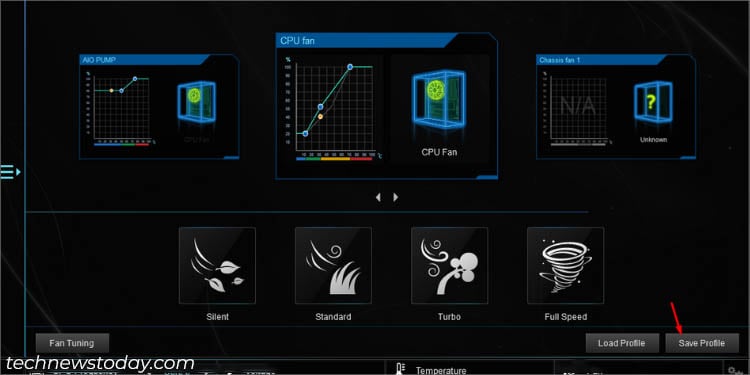
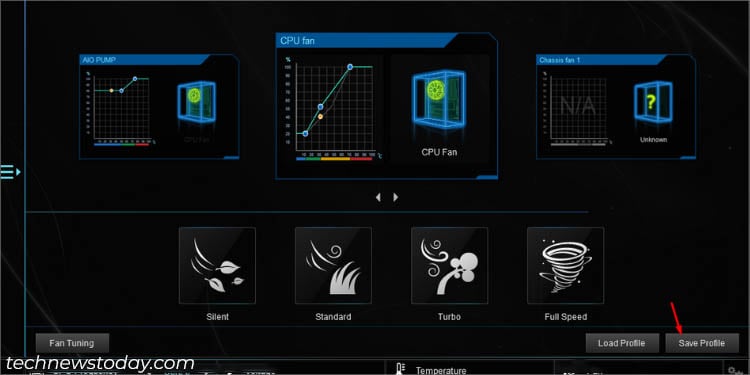 Nella nuova finestra di dialogo, inserisci il nome del profilo desiderato e premi Salva.
Nella nuova finestra di dialogo, inserisci il nome del profilo desiderato e premi Salva.
Anche caricare o passare da un profilo all’altro non è noioso compito:
fai clic sul pulsante Carica profilo proprio accanto a Salva profilo. Seleziona il tuo profilo e scegli l’opzione Carica.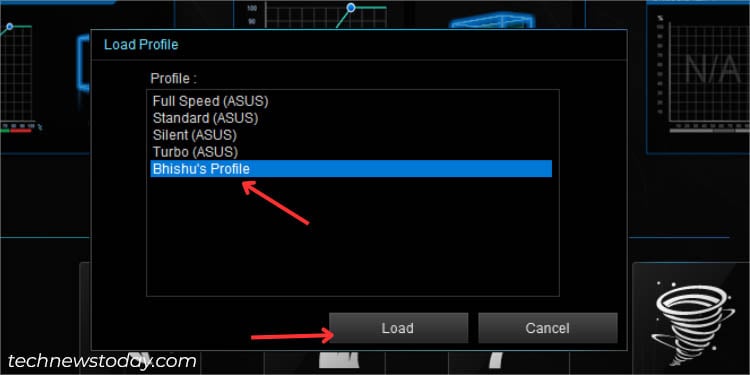
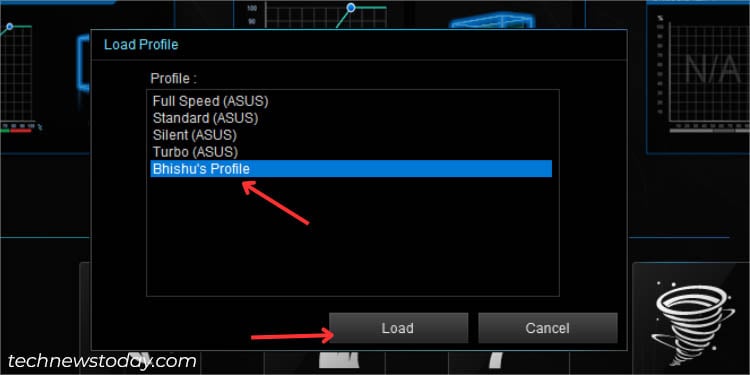 È una buona idea verificare la configurazione alla fine.
È una buona idea verificare la configurazione alla fine.
Prova ASUS AI Cooling
ASUS ci ha entusiasmato con la sua ultima tecnologia di raffreddamento AI all’interno dell’app Fan Xpert 4 che ha reso possibile il controllo della velocità della ventola facile come una torta. Nessun ulteriore mal di testa sulla personalizzazione poiché la regolazione autoadattativa della ventola offre un raffreddamento ottimale considerando il carico e la temperatura presenti.
Puoi scegliere tra Automatico o Manuale Tuning, dove ognuno ha i suoi vantaggi. Il primo può essere attivato con un solo clic mentre il secondo include punti di riferimento quando si traccia la curva di velocità della ventola desiderata.
Il raffreddamento AI è già stato introdotto in alcune serie Intel (in particolare Z690, B660, Z590 e Z490). Puoi fare riferimento a pagina ASUS ufficiale per sapere se il tuo modello supporta questa funzione.
Altri modi
Anche se ho sottolineato di più on ASUS BIOS and the AI Suite 3 application above, there are some other ways to control your fans too. You can utilize your fan’s OEM or third-party apps, set active/passive Windows policy, and even get a hardware controller.
Also, note that the above methods only work for those fans that are directly connected to the motherboard. If you’re seeking to configure GPU fan speed, I recommend using the ASUS-recommended GPU Tweak application, which is another discussion altogether.